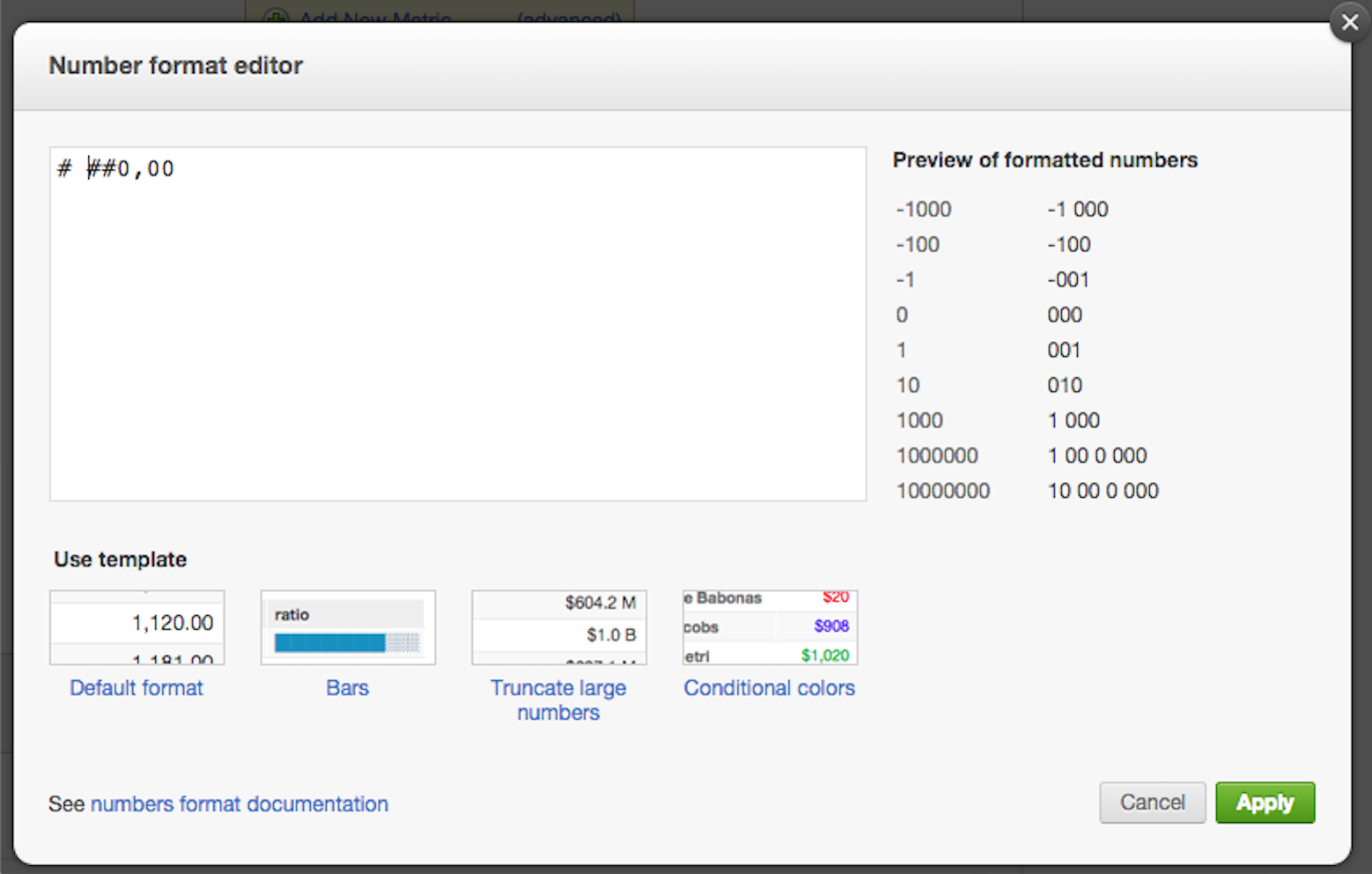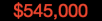Formatando valores de tabela usando o painel de configuração
Você pode personalizar a formatação de números e detalhar nas configurações, além de exibir informações de relatório adicionais. Para abrir o painel deslizante de configuração de relatório, clique no link de <<Exibir Configuração no Editor de Relatóris:

Formatação de número de valor de métrica básica
Introduza a sintaxe de formatação de número no campo formatos de número personalizado para alterar a aparência de valores métricos do relatório. Cada métrica em um relatório pode receber suas próprias regras de formatação personalizadas.
Os exemplos de sintaxe nesse gráfico representam os casos de uso mais comuns para formatação personalizada de números de métricas.
Sintaxe | Descrição | Exemplo de número | Resultado exibido |
|---|---|---|---|
# | Arredonda para o número inteiro mais próximo | 19676916585 | 19676916585 |
#,# | Arredonda para o número inteiro mais próximo; insere vírgulas a cada três casas de valores | 19676916585 | 19,676,916,585 |
#.# | Arredonda para a dezena mais próximas; para valores de número inteiro, nenhuma casa de dezena é exibida | 19676916585.269 19676916585 | 19676916585.3 19676916585 |
#.0 | Arredonda para a dezena mais próximas; para valores de número inteiro, zero é exibido na casa de dezenas. | 19676916585.269 19676916585 | 19676916585.3 19676916585.0 |
#.## | Arredonda para casa de centena mais próxima | 19676916585.269 | 19676916585.27 |
#,#.## | Arredonda para a casa de centena mais próxima; insere pontos a cada três casas decimais | 19676916585.26 | 19,676,916,585.26 |
#, | Arredonda para a milhar mais próxima próxima; Remove os dígitos de unidades, dezenas, centenas. | 19676916585.269 | 19676916 |
#,#, | Arredonda para a milhar mais próxima; remove os, dígitos de dezena, centena; insere pontos a cada três valores de casa | 19676916585.269 | 19,676,917 |
#,, | Arredonda para o milhão mais próximo; remove todos os dígitos até a casa de centena de milhar | 19676916585.269 | 19677 |
#...,# bilhões | Divide o número por 1 bilhão; arredonda o novo número para a casa de dezena mais próxima; acrescenta uma cadeia de caracteres após o número | 19676916585 | 19,7 bilhões |
$# | Acrescenta um cifrão antes do número | 19676916585 | $19676916585 |
# | Acrescenta um caractere UTF-8 após o número | 19676916585 | 19676916585 |
#% | Multiplica o valor por 100; arredonda o valor para o número inteiro mais próximo; acrescenta um símbolo de porcentagem após o número | .56472 | 56% |
#.##% | Multiplica o valor por 100; exibe os primeiros dois valores de casa decimal do número; acrescenta um símbolo de porcentagem após o número | .56472 | 56.47% |
#.##% | Exibe as dois primeiros valores de casa decimal do número; acrescenta um símbolo de porcentagem após o número; o valor do número não é afetado pelo sinal de porcentagem | .56472 | .56472% |
Formatação de cor
Altere os números de cores de fonte do relatório usando a sintaxe como [blue] para cores comuns ou referenciando o código de cor hexadecimal com a seguinte sintaxe:
[color=99AE00]
Determine a cor de fundo da célula da tabela ou do do título do relatório usando o código de cor hexadecimal com a seguinte sintaxe:
[backgroundcolor=CEF6CE]
Tente adicionar a formatação de fonte e cor de fundo formatação a uma métrica, inserindo a sintaxe [color], [color=…], ou [backgroundcolor=…] antes da formatação de um número padrão dentro de seu campo de formatos de número personalizado.
Formatação condicional
Defina intervalos de regras condicionais com <, <=, >, >=, =. Coloque condicionais entre colchetes e regras condicionais separadas com ponto e vírgula.
Os exemplos de três códigos abaixo foram seccionados para fins de explicação, mas na prática todos os três seriam inseridos no mesmo campo de formatos de número personalizado.
[<600000][backgroundcolor=000000][red]$#,#.##;
Para todos os valores menores que 600.000: vermelho sobre preto. Por exemplo:
[=600000][backgroundcolor=000000][yellow]$#,#.##
Para todos os valores iguais a 600.000: amarelo sobre preto. Por exemplo:
[>600000][backgroundcolor=CEF6CE][green]$#,#.##
Para todos os valores maiores que 600.000: verde escuro sobre verde claro. Por exemplo:
exibir números negativos em relatórios adicionando um símbolo negativo à sintaxe de formatação de número de todos os números menores que zero.
[<0]-#,#
Você também pode definir regras para valores nulos:
[=Null][backgroundcolor=DDDDDD][red]No Value
Experimente com formatação condicional, inserindo condições entre colchetes antes várias combinações de sintaxe de formatação de número. Um bom ponto de partida é tornar verde todos os valores de métrica da tabela que estão acima de um número e tornar vermelho todos os valores abaixo desse número.